Как исправить проблему с экраном загрузки Skyrim Infinite?

Изучите эффективные методы решения неприятной проблемы с бесконечным экраном загрузки Skyrim, гарантируя более плавный и бесперебойный игровой процесс.
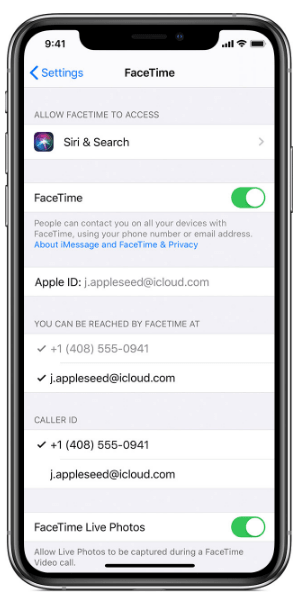
Общаться с людьми, сидящими в разных местах, стало проще с такими приложениями, как Google Duo, Google Hangouts, Skype, Zoom и другими. В наши дни, когда нам нужно находиться в помещении и сохранять дистанцию в обществе, эти приложения - наша лучшая надежда оставаться на связи с нашими друзьями, коллегами и близкими. Одно из таких приложений - это встроенная функция FaceTime на iPhone.
Когда у вас и у получателя есть iPhone, тогда какой лучший способ подключиться через видеозвонок, тогда FaceTime. В этом сообщении блога мы обсудили несколько советов и приемов, которые следует помнить при звонках FaceTime.
Также читайте: Лучшие альтернативы масштабирования для видеоконференцсвязи

Сколько людей могут присоединиться к групповому звонку Facetime?
Вы можете общаться в FaceTime с 32 людьми одновременно. Да, последние разработки приложения позволили добавлять больше контактов в групповой вызов Facetime. Это доступно двумя способами - через приложение FaceTime и через группу сообщений. Можно легко открыть FaceTime и добавить людей к вызову или позвонить в группу, сформированную в приложении «Сообщения».
Советы по совершению групповых звонков FaceTime

Помимо того, что вы включили FaceTime в приложении «Настройки» и зарегистрируетесь, вам нужно помнить еще кое-что. Давайте перейдем к советам и хитростям, которые нужно запомнить, чтобы максимально использовать групповые звонки FaceTime.
1. Сообщите своим контактам о звонке
Предварительная информация помогает другим подготовиться к звонку, и поэтому каждый может присоединиться вовремя. Мы можем назвать это основополагающим этикетом для видеозвонков. Тот факт, что все теперь постоянно подключены к Интернету, не означает, что они будут готовы к видеозвонку. Итак, чтобы звонок FaceTime прошел успешно, необходимо лично сообщить об этом контактам с помощью телефонного звонка или текстового сообщения. Это также позволит им обновить свою систему, поскольку для этой функции требуется последняя версия, доступная для устройства для подключения к групповому вызову.
Примечание. У вас должна быть iOS 12.1.4 или новее, которая доступна для iPhone 6 и новее, а также для более старых моделей iPad и iPod Touch. Новое поколение iPad может иметь iPadOS для последних моделей, поддерживающих эту операционную систему. Для пользователей Mac в вашей системе должна быть установлена macOS Mojave 10.14.3.
Когда вы начинаете добавлять людей в FaceTime для совершения группового вызова, вам необходимо добавить их имена в контакты или номера телефонов / адреса электронной почты. Если перед любым из имен участников отображается значок таймера, это означает, что человек не сможет присоединиться к групповому вызову.
2. Сформируйте группу людей, которые будут разговаривать по FaceTime.

Вы можете сначала создать группу из всех участников в приложении «Сообщения», поскольку приложение «Сообщения» позволяет вам напрямую звонить по FaceTime. Просто зайдите в приложение «Сообщения», затем откройте группу и нажмите в верхней части экрана. На нем присутствуют все участники, выберите их, и вы увидите значок видеозвонка, нажмите на него. Он начнет звонок FaceTime со всеми выбранными вами участниками. Также можно добавить контакты к текущему звонку с помощью опции «Добавить человека», которая появляется, когда вы проводите пальцем вверх.
3. Использование Mac - не проблема
Групповой вызов FaceTime можно сделать с помощью Mac, поскольку приложение FaceTime также доступно на Mac. Все, что вам нужно сделать, это убедиться, что у вас установлена последняя версия macOS Mojave 10.14.3. Теперь перейдите в приложение FaceTime, войдите в приложение и перейдите в верхнюю часть приложения. Добавьте номера телефонов или адреса электронной почты людей, с которыми вы хотите провести групповой звонок FaceTime. Если человек уже есть в вашем списке контактов, введите его / ее имя, чтобы добавить вызывающего абонента. После того, как все участники будут добавлены в список, щелкните значок видеозвонка или голосового вызова, чтобы продолжить голосовой или видеозвонок.
4. Узнайте о значках
Перед совершением звонка необходимо изучить использование всех значков, будь то основные, отключение звука и размещение значков динамика. Чтобы облегчить задачу для всех и избежать нежелательного фонового шума, гораздо лучше отключить звук до тех пор, пока вам не придется говорить. Плитка говорящего появляется в центре, чтобы вам было легче сконцентрироваться на говорящем человеке. Поскольку это позволяет до 32 человек в одном звонке, также важно понимать настройки, которые появляются при нажатии на экран. Значок камеры перевернет камеру, и теперь он будет отображать вид задней камеры по вызову, а вы можете коснуться его еще раз, чтобы повернуть камеру назад, чтобы она была обращена вперед. Другие значки: Видео, Микрофон, Динамик, чтобы включить / отключить любой из них, вы должны нажать на них. Кроме того, вы можете выйти из разговора в любой момент, щелкнув знак выхода «X».
5. Научитесь веселиться с FaceTime.
Использование Animoji и Memoji в вызовах FaceTime может сделать их более увлекательными. Хотя это ограниченная функция для пользователей iPhone X и новее. Люди также могут попробовать другие эффекты во время разговора, чтобы сделать его более увлекательным. Хотя вам нужно запечатлеть моменты, вы должны научиться записывать звонки FaceTime с помощью встроенного средства записи экрана на вашем устройстве.
Также, чтобы сделать снимок экрана, необходимо включить FaceTime Live Photos в приложении «Настройки». Это поможет вам делать живые фотографии во время групповых звонков FaceTime , уведомление о нажатой фотографии отправляется всем участникам.

Подробнее - Исправить приложение FaceTime, которое не работает
Подведение итогов:
FaceTime - это приложение, которому доверяют, так как это встроенное приложение для устройств iOS. Не нужно беспокоиться о сторонних приложениях и их использовании. Люди в ваших группах также могут отправлять текстовые сообщения и звонить в одной группе. Все, что нужно, - это иметь последние обновления системы на соответствующих устройствах.
Мы надеемся, что эта статья будет полезна для вас, когда вы будете общаться с коллегами, семьей и друзьями во время группового звонка. Мы хотели бы узнать ваше мнение об этом посте, чтобы сделать его более полезным. Ваши предложения и комментарии приветствуются в разделе комментариев ниже. Поделитесь информацией с друзьями и другими, поделившись статьей в социальных сетях.
Мы рады услышать от вас
Мы на Facebook , Twitter , LinkedIn и YouTube . По любым вопросам или предложениям, пожалуйста, дайте нам знать в разделе комментариев ниже. Мы рады предложить вам решение. Мы регулярно публикуем советы и рекомендации, а также решения общих проблем, связанных с технологиями. Подпишитесь на нашу рассылку, чтобы получать регулярные новости о мире технологий.
Похожие темы:
Как найти потерянные Apple Watch.
Как записать FaceTime со звуком на iPhone.
Изучите эффективные методы решения неприятной проблемы с бесконечным экраном загрузки Skyrim, гарантируя более плавный и бесперебойный игровой процесс.
Я внезапно не могу работать со своим сенсорным экраном, на который жалуется HID. Я понятия не имею, что поразило мой компьютер. Если это вы, вот несколько исправлений.
Прочтите это полное руководство, чтобы узнать о полезных способах записи вебинаров в реальном времени на ПК. Мы поделились лучшим программным обеспечением для записи вебинаров, а также лучшими инструментами для записи экрана и видеозахвата для Windows 10, 8, 7.
Вы случайно нажали кнопку доверия во всплывающем окне, которое появляется после подключения вашего iPhone к компьютеру? Вы хотите отказаться от доверия этому компьютеру? Затем просто прочтите эту статью, чтобы узнать, как отменить доверие к компьютерам, которые вы ранее подключали к своему iPhone.
Хотите знать, как транслировать «Аквамен», даже если он недоступен для потоковой передачи в вашей стране? Читайте дальше, и к концу статьи вы сможете насладиться Акваменом.
Узнайте, как легко сохранить веб-страницу в формате PDF, а также откройте для себя различные методы и инструменты для преобразования веб-контента в переносимые файлы PDF для автономного доступа и совместного использования.
Добавляйте примечания к PDF-документам. Это подробное руководство поможет вам добавлять примечания к PDF-документу различными способами.
Этот блог поможет пользователям загрузить, установить и обновить драйвер Logitech G510, чтобы они могли в полной мере использовать функции этой клавиатуры Logitech.
Изучите шаги по устранению неполадок и проверенные методы решения проблем с задержкой в Rainbow Six Siege, чтобы обеспечить более плавный и приятный игровой процесс.
Этот блог поможет геймерам менять регионы в League of Legends и играть из разных регионов по всему миру.









